一、Pycharm 安装
1)Pycharm 下载
官网 https://www.jetbrains.com/pycharm/download/?section=windows
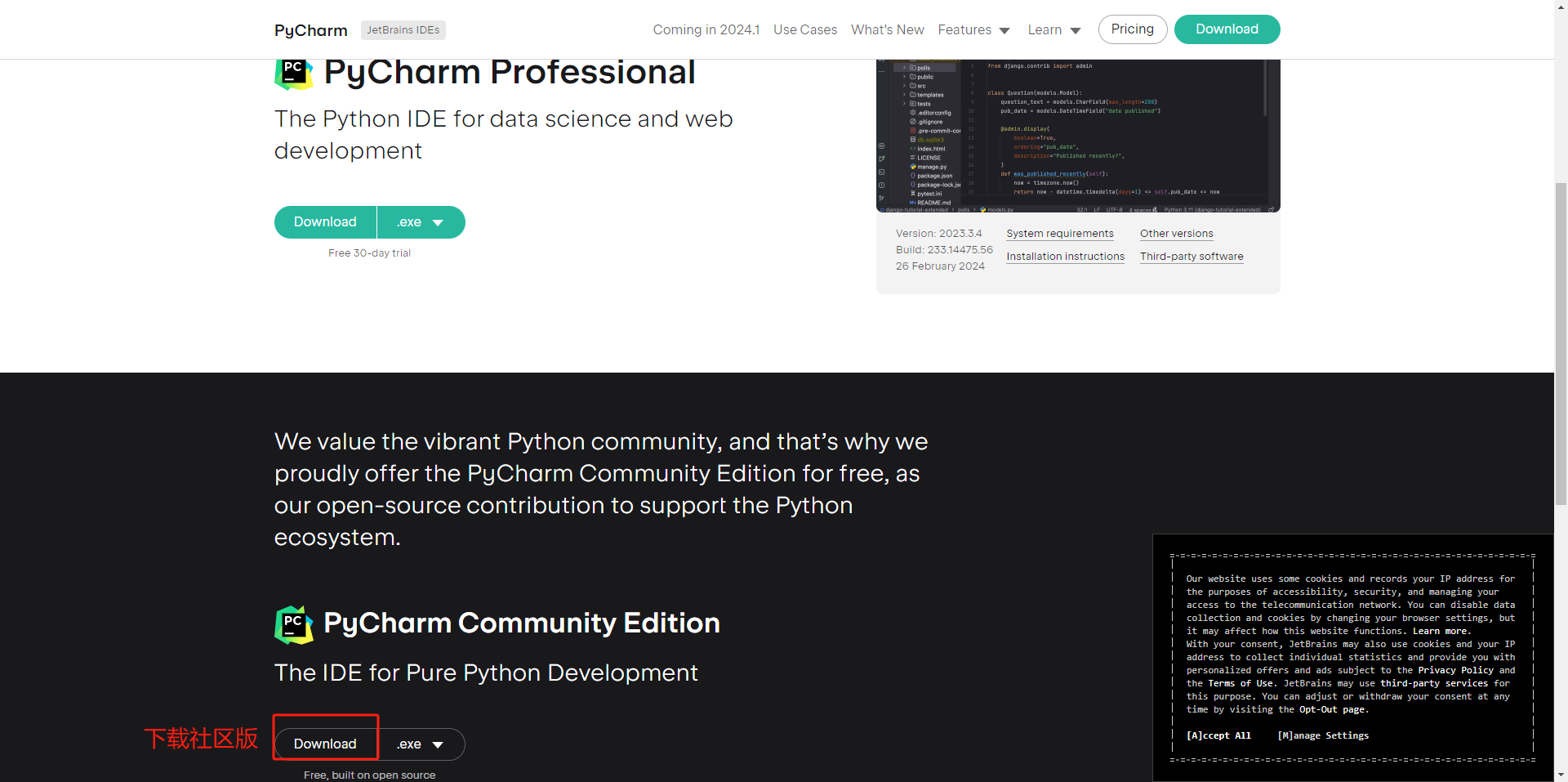
2)下一步
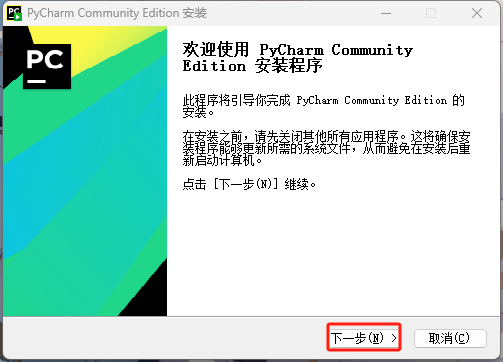
3)选择安装目录,一般安装路径全英文(不含中文),不选系统盘C盘
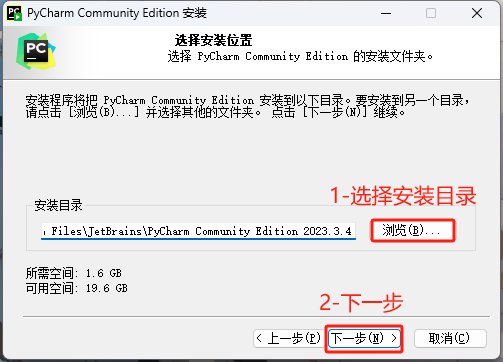
4)下一步
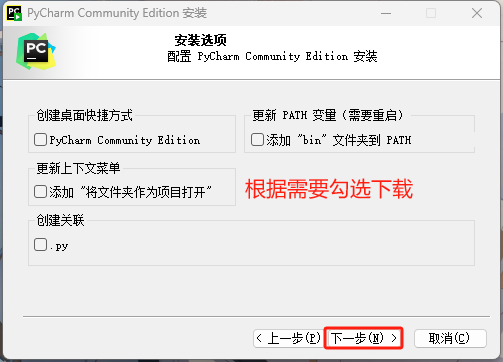
5)安装
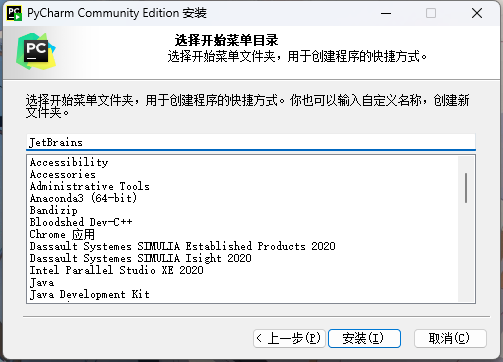
6)安装完成
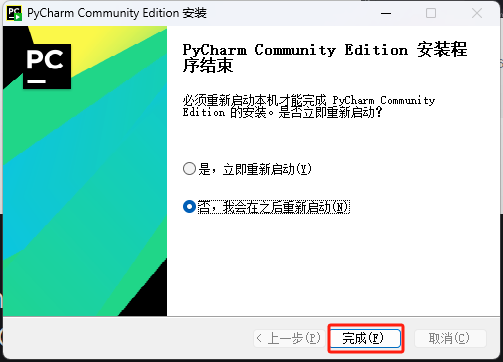
桌面图标

7)打开 Pycharm
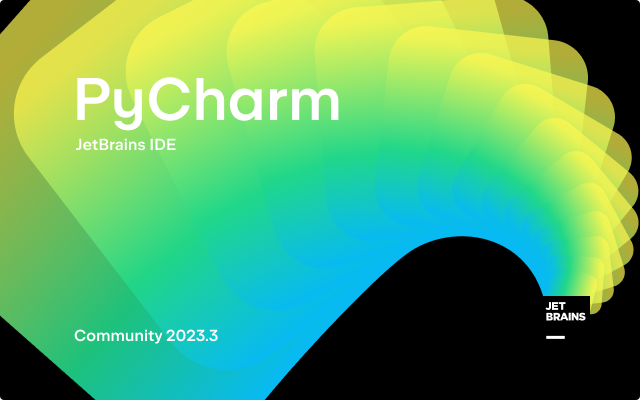
勾选同意协议,下一步
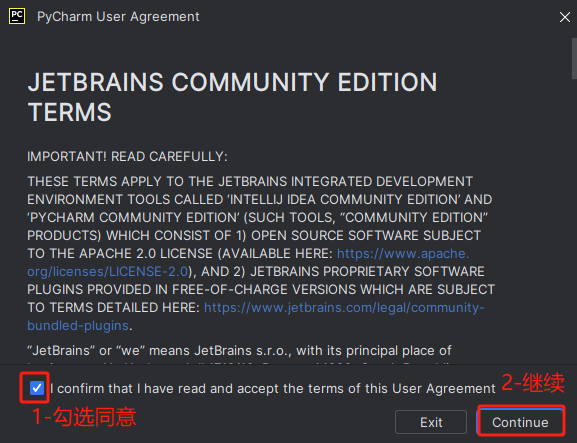
数据分享:任选一个
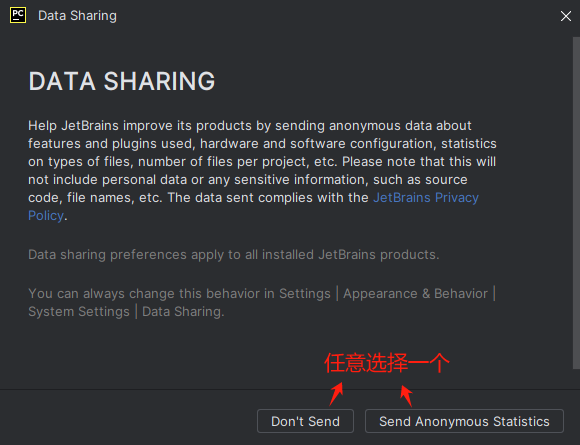
主界面
blog.csdnimg.cn/direct/9b716e324be34146b1e75b89b1281d05.png)
二、Pycharm 新建项目
1)项目初始化
项目名称
项目存放路径
Python 版本选择:
①可以下载,但速度慢可能失败
②环境手动配置解释器 Interpreter
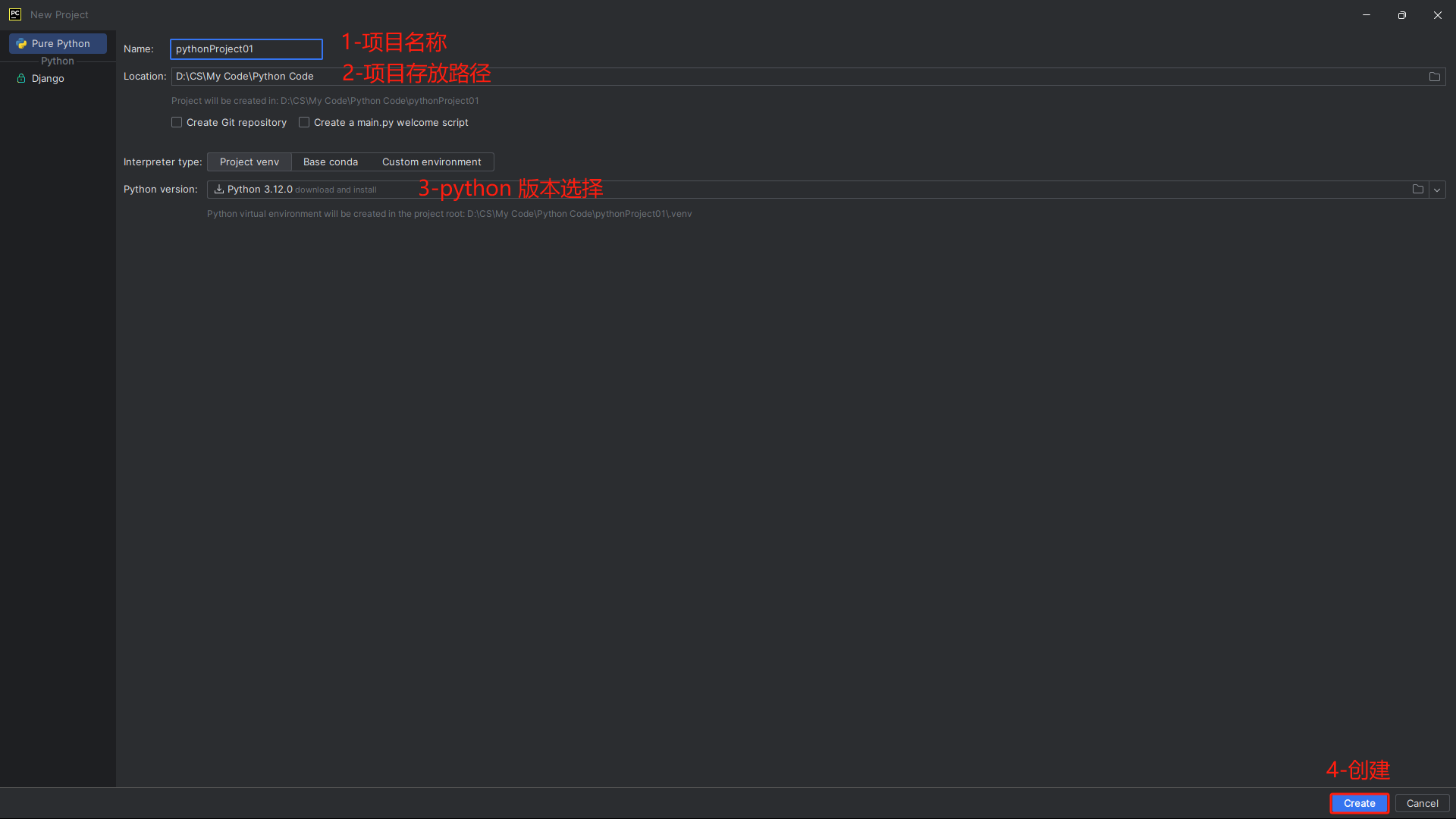
2)解释器配置
①文件-设置
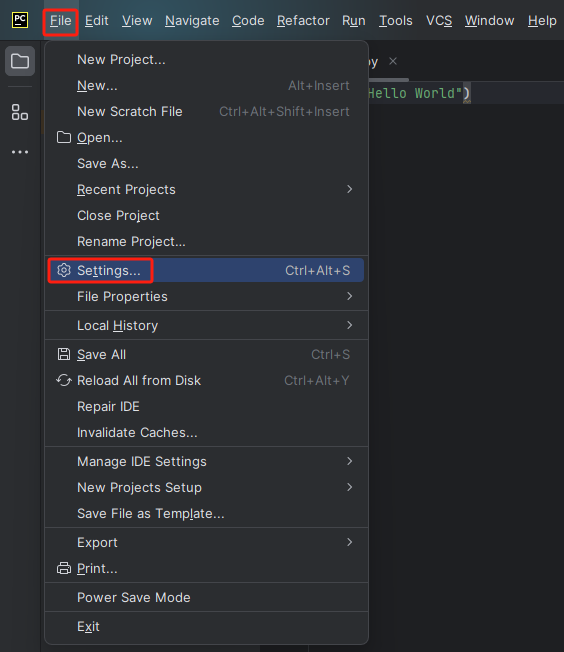
②找到已安装的Python版本的安装路径,选中应用程序 python.exe
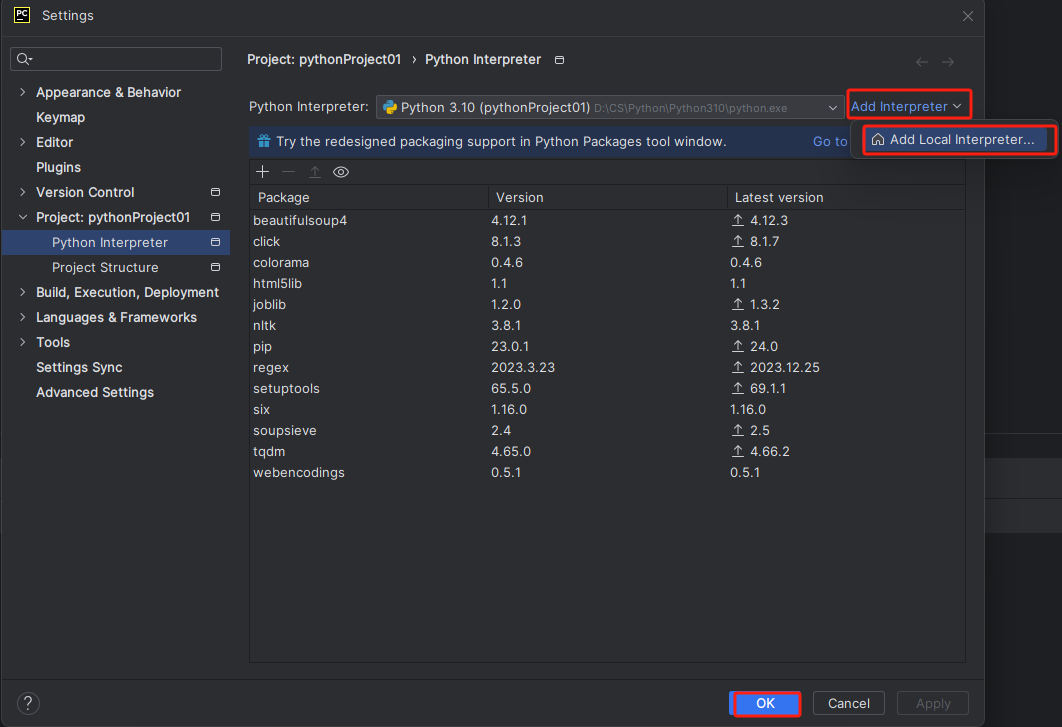
3)编写代码并运行
写入代码并保存为 .py 文件,点击运行,返回运行结果
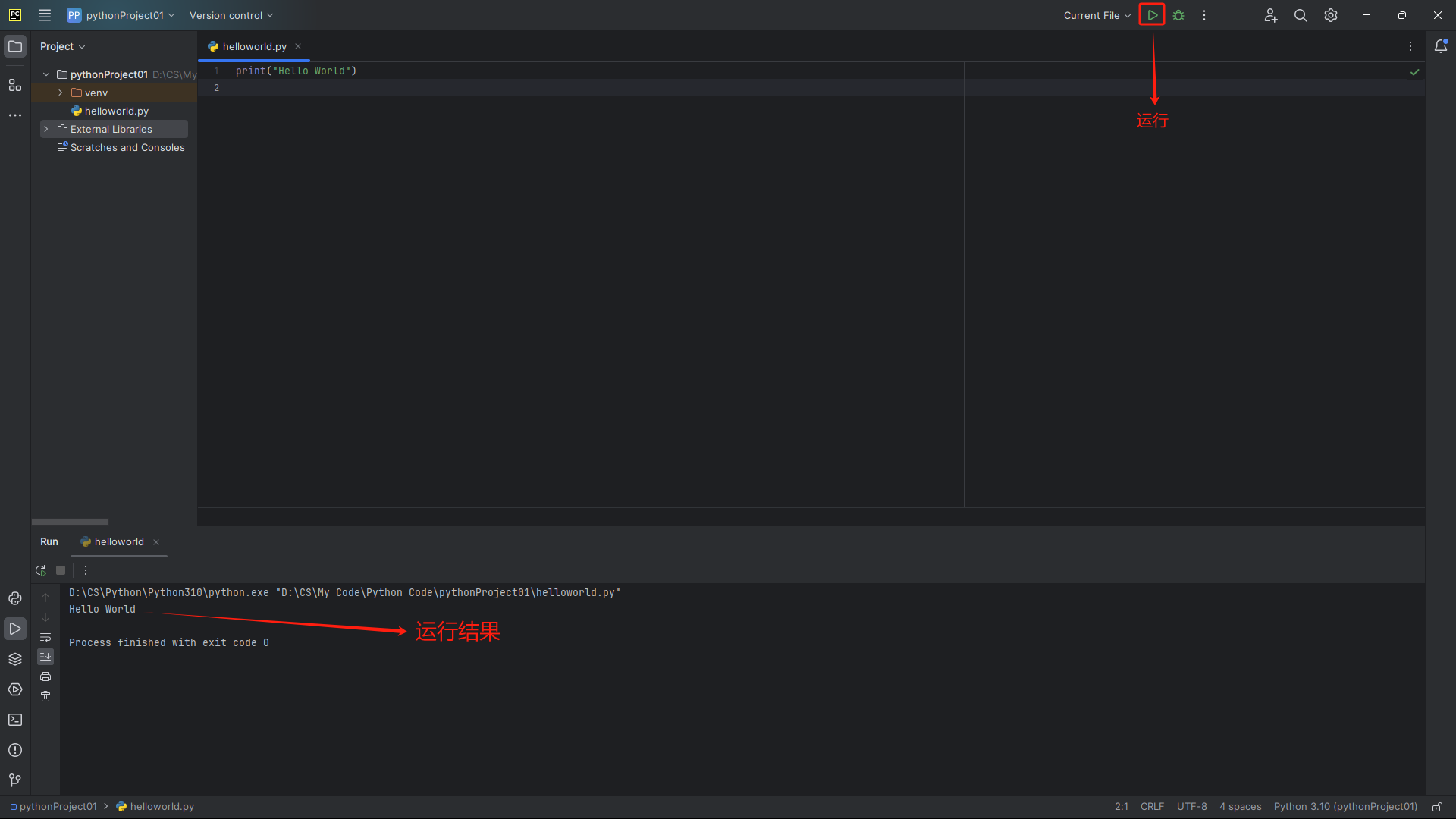






















 20万+
20万+











 被折叠的 条评论
为什么被折叠?
被折叠的 条评论
为什么被折叠?








